
Datum i vrijeme sustava su važniji nego što mnogi od nas misle i jest to oni nisu samo informativni da bismo znali koje smo vrijeme i dan, ali i mnoge integrirane usluge u samom sustavu koriste se tim informacijama kako bi se ažurirale, poput kalendarskih događaja, kako bi mogle uspostaviti vezu s drugim uslugama putem interneta ili jednostavno da bi mogle za slanje ili primanje poruka. Zbog toga moramo posvetiti posebnu pozornost osiguravanju ispravnosti konfiguracije ovog aspekta.
Ako sve spomenuto ne funkcionira kako bi trebalo, sustav će nas pogrešno obavijestiti o sastancima ili podsjetnicima, kao i o tome da je "odsječen", pa čak i da se sustav ne ažurira kako bi trebao.
Srećom, ovo ima jednostavno rješenje s vrlo jednostavnim načinom popravljanja. Prvo što moramo uzeti u obzir je internetska veza i osiguranje da oprema može komunicirati sa službenim poslužiteljem posvećen ovom zadatku. Da bismo to učinili, slijedit ćemo ove korake:
- Otvorit ćemo terminal (Aplikacije> Uslužni programi> Terminal)
- Napisat ćemo "ping -c 5", nakon čega slijedi razmak
- Napisat ćemo URL namjenskog vremenskog poslužitelja, kao što je službeni Apple "time.europe.apple.com" ili bilo koji drugi SNTP od ovaj link.
- Pritisnite Enter za izvršenje naredbe Ping.
Na taj način vidjet ćemo niz odgovora poslužitelja izražene u milisekundama, što nam daje naslutiti da je aktivan, ako je naprotiv nVraća "Nepoznati domaćin" ili "Istek vremena" jest da postoji problem u ruti ili je poslužitelj izvan mreže.
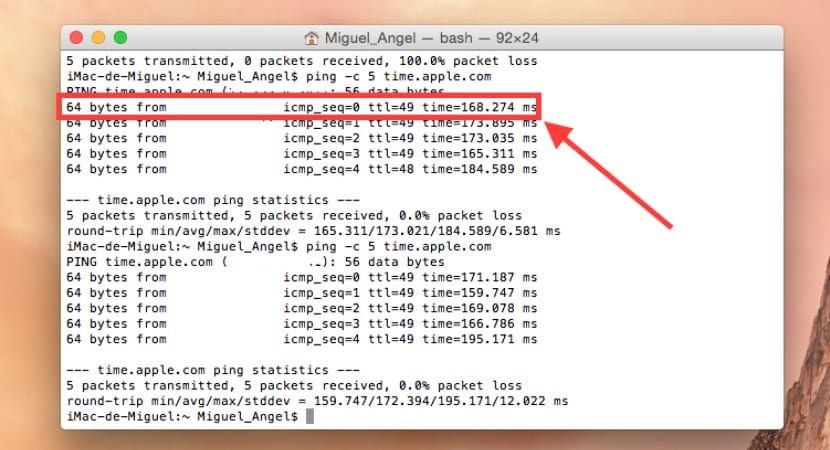
Za bolje otkrivanje datuma i vremena uvijek ćemo birati između postavki sustava u odjeljak Datum i vrijeme poslužitelj koji je najbliži našem mjestu, u ovom slučaju je na primjer "time.europe.apple.com".

S druge strane, možete i ručno aktivirati Usluga ažuriranja NTP-a putem druge naredbe u terminalu:
sudo launchctl start org.ntp.ntpd
Pozdrav, moj problem je sljedeći prilikom unosa postavki sustava i odabira datuma i vremena ne ulazi i ostaje učitavanje. Što ja mogu učiniti?
Pozdrav Miguel Ángel;
Prije svega, čestitam na savjetima i informacijama koje pružate.
Imam problem s iMac-om (24-inčni, početak 2009.) s OS X El Capitan vers. 10.11.6
prilikom pokretanja sata i dana su dekonfigurirani.
Isprobao sam sve, mislim, Clean My Mac, Onyx, CCleaner, ...
Iz terminala s "sudo ntpdate -u time.apple.com", "ping -c 5 time.apple.com"
Automatske, ručne postavke datuma i vremena; bez optimalnog rezultata.
Čak sam promijenio bateriju u kojoj se nalazi memorija sata
(baterija) CR 2032 tvrtke Panasonic.
Neuspješno; Ne znam hoće li itunes imati veze s tim, kaže mi prozor
koji ne mogu provjeriti identitet poslužitelja:
"Init.itunes.apple.com" i dok ne odredim datum i dan
iTunes se neće otvoriti.
Ponovna instalacija operativnog sustava vrlo mi je zamorno za ponovnu instalaciju
svi programi, dodaci, ... uff !!
Nadam se da mi možete savjetovati ili pomoći.
Puno hvala
pozdravi
Luis Abad
Zdravo. Rekli su mi da moram promijeniti bateriju iMac je 2009. I svaki put kad uključim Mac moram resetirati datum i vrijeme. Koju bateriju i kako je mogu promijeniti? Je li teško to učiniti? Unaprijed hvala na pomoći.